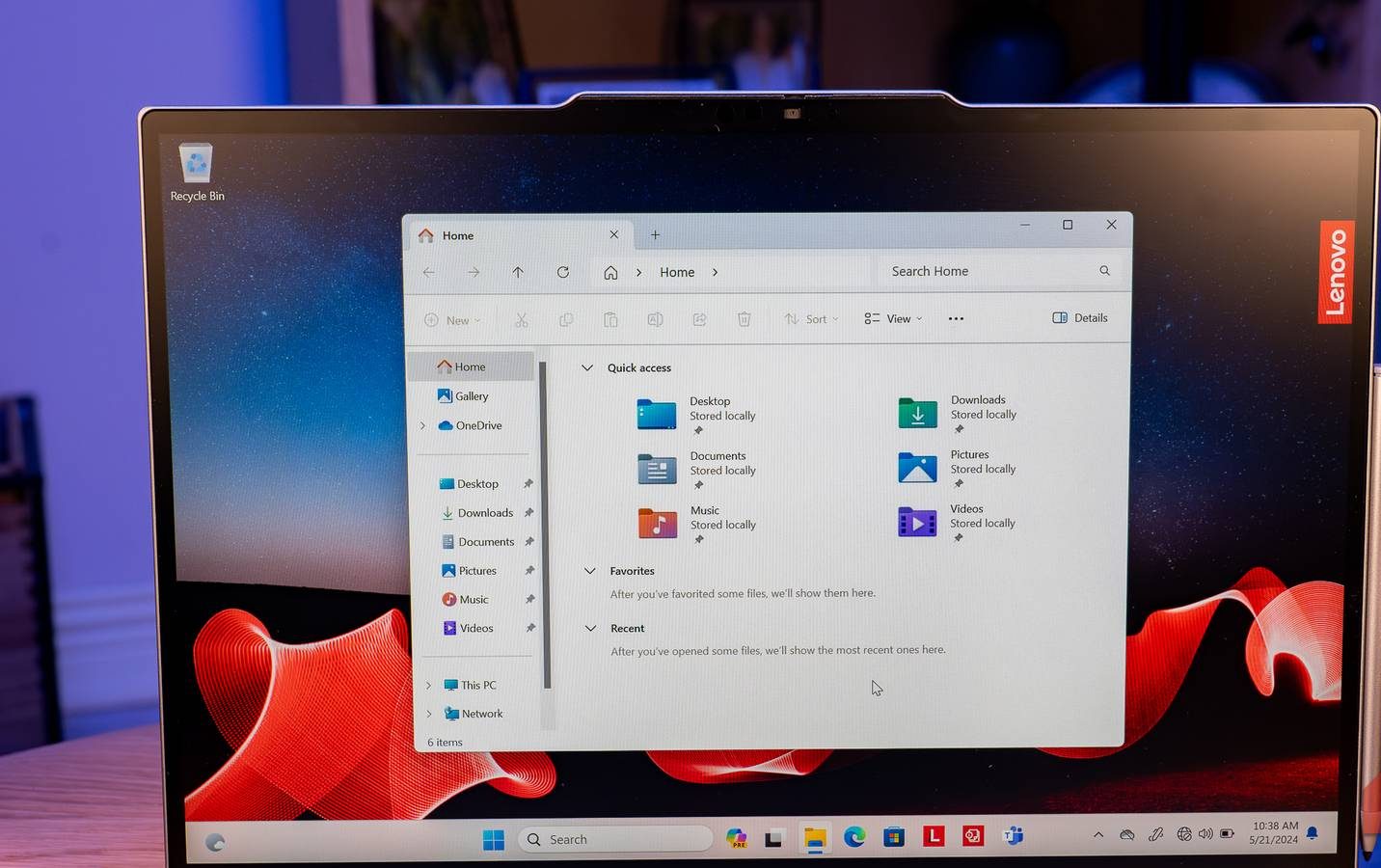
في حين أن تنظيم الملفات يدويًا كان خيارًا مطروحًا، كنت أعرف أنه ليس حلاً طويل الأمد. لذلك، لجأت إلى File Juggler. باستخدامه، تمكنت من تنظيم التنزيلات الخاصة بي وحتى حذف الفوضى غير المرغوب فيها تلقائيًا. فجأة، تحول مجلد التنزيلات الخاص بي من فوضوي إلى منظم تمامًا، والآن لست مضطرًا للقلق بشأن إدارته يدويًا مرة أخرى.
روابط سريعة
مجلد التنزيلات في Windows قد يكون فوضويًا
لقطات الشاشة وملفات PDF وملفات التثبيت في كل مكان
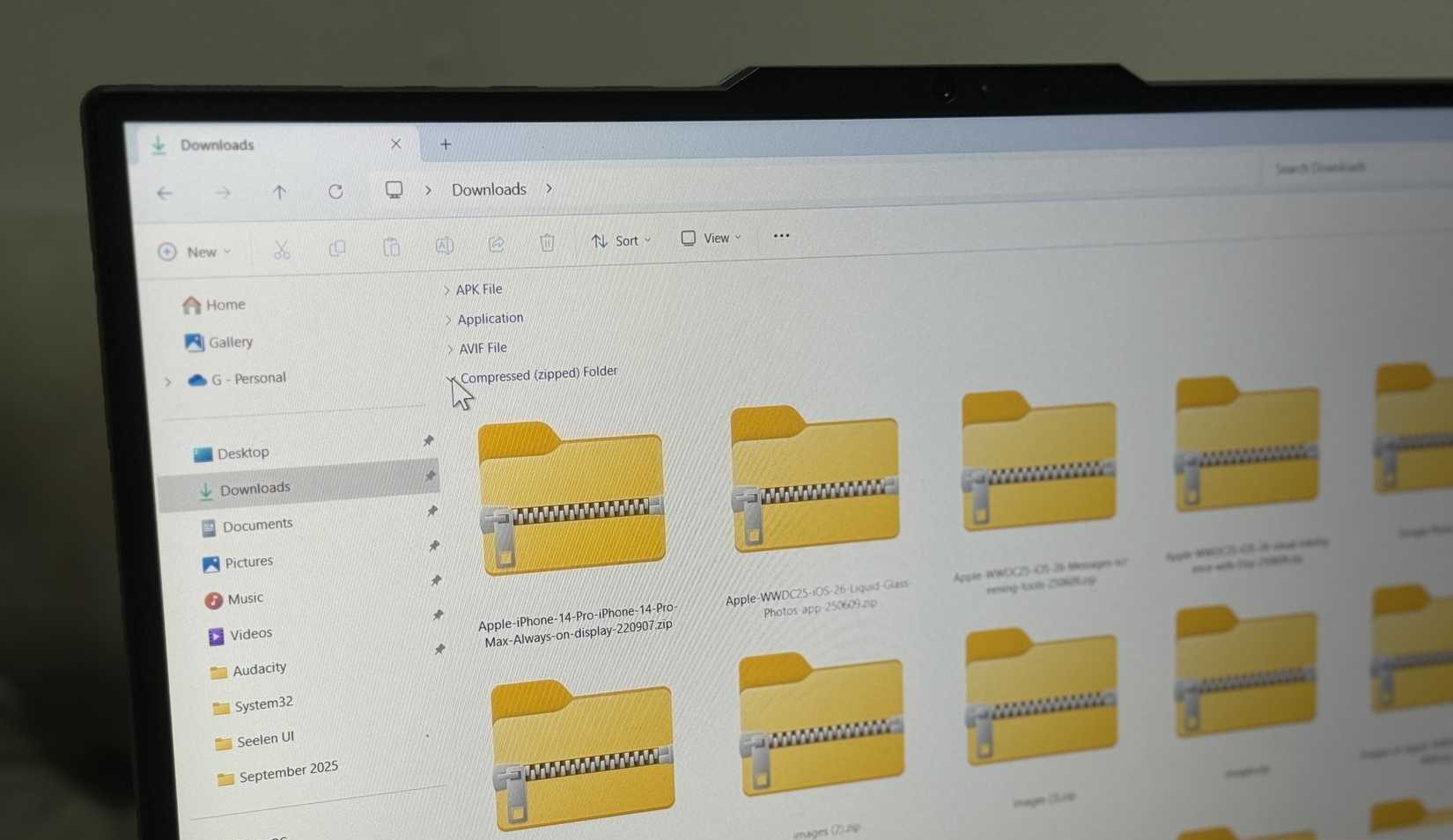
إذا كنت مثلي، فمن المحتمل أن يكون مجلد التنزيلات الخاص بك عبارة عن غابة فوضوية. في كل مرة تحفظ فيها ملفًا من الإنترنت، ينتهي به الأمر هناك، سواء كان ملف PDF أو صورة أو جدول بيانات أو بعض ملفات التثبيت العشوائية التي وعدت نفسك بتشغيلها لاحقًا.
بغض النظر عن مدى صعوبة محاولتك، من الصعب جدًا الحفاظ عليه مرتبًا. عاجلاً أم آجلاً، من المحتمل أن ينتهي بك الأمر بفوضى مربكة من الملفات بأسماء مثل “document(2).pdf” أو “IMG_4592.jpg.” هذا أيضًا يجعل من الصعب العثور على ملف معين عندما تحتاج إليه. بالتأكيد، يمكن أن تساعد ميزات البحث في مستكشف الملفات، ولكن مع وجود الآلاف من الملفات والأسماء العشوائية والمجلدات المتناثرة، غالبًا ما تقضي وقتًا أطول في البحث عن الملفات بدلاً من استخدامها فعليًا.
لا يمكنك فقط حذف كل شيء والبدء من جديد، لأنه يوجد دائمًا الخوف من فقدان ملف أو مجلد مهم. تجاهل مجلد التنزيلات ليس خيارًا أيضًا، لأنه من المحتمل أن يصبح أكثر فوضوية مع مرور كل يوم.
File Juggler يقوم بفرز كل شيء تلقائيًا
بواب ملفاتك الشخصي
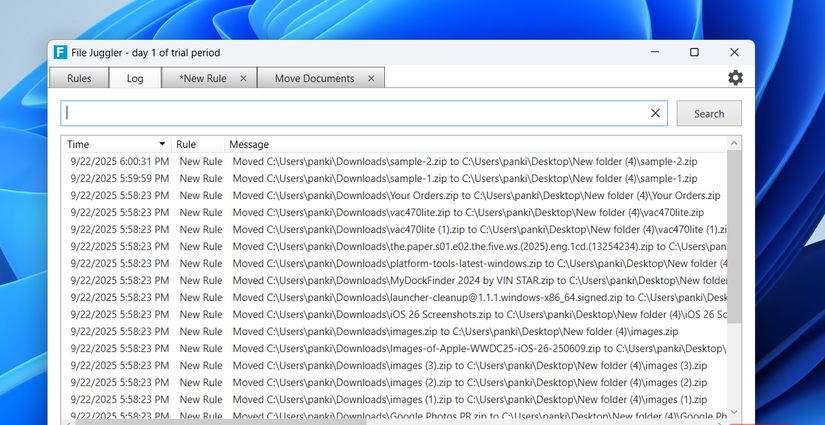
File Juggler هو أداة رائعة تتيح لك إنشاء قواعد لأتمتة الملفات، بحيث يمكنك نقل الملفات وحذفها وإعادة تسميتها دون أي تدخل يدوي. يعتمد عمله على عبارات شرطية “إذا-إذن”، تمامًا مثل خدمة IFTTT.
على سبيل المثال، يمكنك تلقائيًا نقل كل ملف PDF يتم تنزيله من متصفحك إلى مجلد “مستندات” أو إعادة تسمية لقطات الشاشة بتاريخ ووقت التقاطها. يمكنك حتى ضبطه لحذف ملفات EXE و ZIP و ISO القديمة بعد بضعة أيام أو أشهر. يوفر التطبيق جميع الخيارات اللازمة لتنظيم الملفات بناءً على تفضيلاتك.
يكمن جمال هذا الإعداد في أنه يوفر عليك عناء فرز التنزيلات أو حذف الملفات القديمة يدويًا. يتم وضع كل ملف جديد تقوم بتنزيله تلقائيًا في المجلد الصحيح وإزالته إذا لم تكن هناك حاجة إليه.
هناك ثمن بسيط يجب دفعه مقابل هذه الراحة. تبلغ تكلفة File Juggler حوالي 50 دولارًا، ولكنه يأتي مع نسخة تجريبية مجانية لمدة 30 يومًا، حتى تتمكن من تجربته قبل الشراء. إذا كنت تريد بديلاً مجانيًا، فإن DropIt يقدم ميزات مماثلة، على الرغم من أنه لم يتم تحديثه منذ سنوات وقد لا يبدو مصقولًا أو موثوقًا به. يمكنك أيضًا استخدام Power Automate من Microsoft، وهو ما أستخدمه شخصيًا لـ الحفاظ على سطح مكتب Windows الخاص بي نظيفًا.
استخدام File Juggler في غاية السهولة
اضبطه وانسه!
أحد أفضل الأشياء في File Juggler هو أنه سهل الاستخدام بشكل لا يصدق، حتى لو لم تكن خبيرًا في التكنولوجيا. إعداد القواعد واضح ومباشر. لا تحتاج إلى كتابة أي نصوص برمجية معقدة أو حفظ الأوامر. يعتمد كل شيء على منطق بسيط “إذا حدث هذا، فافعل ذاك”.
لإضافة قاعدة، انقر فوق الزر Add واكتب اسمًا مناسبًا لها. بعد ذلك، أضف مجلد التنزيلات في قسم Monitor. الآن، في قسم If، يمكنك تكوين التطبيق لفرز الملفات بناءً على نوعها وحجمها وتاريخ إنشائها وتاريخ الوصول إليها والمزيد. على سبيل المثال، إذا كنت تريد نقل جميع ملفات PDF التي تحتوي على كلمة “invoice” في اسمها إلى مجلد معين، فيمكنك القيام بذلك. وبالمثل، إذا كنت تريد تعيين إجراء لجميع ملفات EXE التي مر عليها أكثر من أسبوع، فهذا ممكن أيضًا. يوفر التطبيق جميع الخيارات اللازمة.
بمجرد تحديد شرط If، يتيح لك قسم Then تحديد ما يحدث بالضبط لتلك الملفات. يمكنك نقلها إلى مجلد معين، أو نسخها إلى مكان آخر، أو إعادة تسميتها، أو حذفها. حتى أن هناك خيارًا لنقل الملفات إلى سلة المحذوفات إذا كنت لا تريد حذفها نهائيًا. بعد تكوين كل شيء، ما عليك سوى الضغط على Save في الأعلى.
بمجرد إنشاء قاعدة لنوع ملف معين، يمكنك نسخها بسهولة وتعديلها لتناسب ملفات أخرى. نعم، قد يستغرق الأمر بعض الوقت لإعداد كل شيء في البداية، ولكن بمجرد الانتهاء، سيتولى File Juggler مسؤولية جميع تنزيلاتك تلقائيًا.
هناك شعور بالرضا عندما تفتح مجلد التنزيلات الخاص بك وتجده يحتوي على عدد قليل فقط من الملفات، تمامًا مثل اليوم الذي بدأت فيه استخدامه لأول مرة. File Juggler يجعل هذا ممكنًا بأقل جهد. ومع ذلك، إذا كان سعر 50 دولارًا يجعلك تتردد، فيمكنك استخدام DropIt أو Power Automate من Microsoft لتحقيق أتمتة مماثلة.










